Detaljerte instruksjoner for bruken står i bruksanvisningen.
[. . . ] Hewlett-Packard skal ikke holdes ansvarlig for direkte, indirekte, tilfeldig, konsekvensmessig eller annen skade i forbindelse med fremskaffelse eller bruk av denne informasjonen. RETTIGHETER FOR USAs FORVALTNING BRUKERE: DATAPROGRAMVARE MED BEGRENSEDE RETTIGHETER: "Bruk, mangfoldiggjøring eller fremlegging av informasjon er for amerikansk forvaltning begrenset som fastsatt i punkt (c)(1)(ii) under Rights in Technical Data and Computer Software i DFARS 252. 227-7013. " Materiale som skannes med dette produktet, kan være beskyttet av lover og andre bestemmelser, for eksempel lov om opphavsrett. Kunden er alene ansvarlig for å rette seg etter alle slike lover og bestemmelser.
Varemerker
Microsoft, Windows og Windows NT og Hotmail er registrerte varemerker i USA for Microsoft Corporation. Pentium er et registrert produkt i USA for Intel Corporation. [. . . ] Juster automatisk eksponering etter merking Når alternativet er valgt, endrer skannerprogramvaren automatisk kontrollene under Juster eksponering-kommandoen til de optimale verdiene hver gang du merker et nytt område. Verdiene til et bilde endres ikke hvis du merker et annet område mens dialogboksen Juster eksponering eller Juster svart-hvit terskelverdi er åpen. Når det ikke er valgt, tilbakestiller ikke skannerprogramvaren automatisk kontrollene til disse to verktøyene. Juster automatisk fargene etter merking Når alternativet er valgt, endrer skannerprogramvaren automatisk kontrollene under Juster farge-kommandoen til de optimale verdiene hver gang du merker et nytt område. Verdiene blir ikke endret hvis du merker et annet område mens dialogboksen Juster farge er åpen. Når det ikke er valgt, tilbakestiller ikke skannerprogramvaren automatisk kontrollene.
Oppløsning-kategorien
Kategorien Oppløsning bestemmer standardverdiene for oppløsning når du velger Oppløsning på Verktøy-menyen. Standardverdiene er allerede angitt, men du kan legge til tilpassede oppløsningsverdier eller slette verdier. To oppløsninger, 200 dpi og 300 dpi, vises ikke her, men finnes i dialogboksen Oppløsning. Disse verdiene kan ikke slettes fordi de er de anbefalte verdiene for fotografier og svart-hvitt-bilder. Verdiområdet for oppløsning er fra 12 til 999 999. Klikk på Legg til for å legge til en verdi. Dette tilleggsutstyret følger med på noen skannermodeller, eller det kan bestilles.
64
Bruke tilleggsutstyr
3
Tilbake til innhold
Skyv papirstabelen inntil venstre side av skuffen. Skyv stabelen inn i dokumentmateren så langt det går.
Skanne fra den automatiske dokumentmateren
Du kan raskt skanne flersiders dokumenter ved hjelp av den automatiske dokumentmateren (ADF). Når du bruker dokumentmateren, kan du skanne til HP PrecisionScan Proprogramvaren eller til andre mål. Du finner informasjon om hvordan du installerer den automatiske arkmateren i installerings- og støttehåndboken.
Slik skanner du fra den automatiske dokumentmateren
1 2 Fjern eventuelle dokumenter fra skannerglasset. Plasser en stabel med originaler av samme størrelse i dokumentskuffen med forsiden opp og med første side øverst. 4 Gjør et av følgende:
q q
Trykk på en knapp på skanneren Klikk på Ny skanning på Skann-menyen i HP PrecisionScan Pro-programvaren
5
Hvis du velger en knapp på skanneren, bortsett fra HP-SKANNERPROGRAMVARE: Følg veiledningen på skjermen for å fullføre skanningen. Hvis du valgte knappen HP-SKANNERPROGRAMVARE eller startet skanningen fra HP PrecisionScan Pro-programvaren: a Dialogboksen ADF-skanning åpnes og viser gjeldende utdatatype, oppløsning og sidestørrelse, som du kan endre. Du kan også klikke på Last inn innstillinger og velge innstillinger du har lagret. b Klikk på Skann hvis du vil skanne dokumentet til en fil. Hvis du vil skanne direkte til et mål, klikker du på Skann til, velger et mål og klikker på Skann.
Tilbake til innhold
Bruke tilleggsutstyr
65
Skanne fra transparentadapteren
Du kan skanne lysbilder og negativer ved hjelp av transparentadapteren (XPA). Du bør IKKE bruke transparentadapteren til å skanne presentasjonslysbilder og transparenter i full størrelse (A4 eller Letter). [. . . ] Se XPA ADF (automatisk dokumentmater) dokumentspesifikasjoner 7 kapasitet 93 legge i 64 mateproblemer 93 problemløsing 93 rengjøre 97 Skann-dialogboksen 64 skanne fra 64 stopp, fjerne 94 stopp, hindre 93 ADF-vindu bytte 99 rengjøre 98 Adobe Acrobat Reader 54 Se også . pdf-filer advarsler. Se varsler Aktiver alle smarte venner 32, 106 Aktiver dialog for skanning av flere sider 59 aktivere deling fjerndatamaskin 76 vertsdatamaskin 74 aktivt program, definisjon 112 alarmer, for høylys og skygge 45 alkohol, rengjøre med 96, 97 alternativer deling 74 E-postdokument-knappen 25 E-postfotografi-knappen 26 Faks-knappen 27 Fil-knappen 28 knapp for 16 Kontroller-kategorien 61 Merket område-kategorien 60 Oppløsning 60 preferanser, angi 59 Rediger tekst-knappen 29 Skanner-kategorien 59 skannerknappinnstillinger 24 tekst 60 Alternativer-knappen 53 Angi som bakgrunn 56 Angi type automatisk-alternativet 35 angre endringer verktøylinjesnarvei for 104, 107 Angre endringer-kommandoen bruke 40 snarveier 104, 107 antall kopier knapp for 16 velge 20 antibivirkning, definisjon 112 åpne nye dokumenter, problemløsing 90 åpne programvaren 32 arbeidsgrupper, konfigurere 73 ASCII-tekst, lagre som 54 automatisk beskjæring definisjon 112 innstillinger 26 automatisk dokumentmater. Se ADF automatisk eksponeringsjustering 60 automatisk oppløsning 112 Avansert-menyen, snarveier for 105 avinstallere programvare 101 avisutklipp, skanne 7 avlesing, toneoppløsning 61 avskårne sider, problemløsing 84 Avslutt 104 Avslutt oppgave 77 B bakgrunn, angi bilder som 56 bakgrunner, justere 46 balanse, fargedefinisjon 114 justere 48 beskjære skanneområde 34 beskjæring automatisk, innstillinger for 26 definisjon 113 bildekvalitet, problemløsing 81 bilder definisjon 113 endre størrelse 37 filformater 54 gjøre lysere 42 gjøre mørkere 42 høylys, justere 43 invertere fargene 41 mellomtoner, justere 42 rotere 39 sende til programmer 52 skarphet 40 skygge, justere 44 speilvende 39 utdatanivåer, justere 46 bildestøy, definisjon 113 bitdybde, definisjon 113 blå farge, kanal 50 blanke sider, problemløsing 82, 84 blinkende palett, definisjon 121 . bmp-filer (punktgrafikk) bruke 54 definisjon 121 bøker, skanne sider 7 bokser rundt lysbilder eller negativer 86 rundt tekst 22 bredde endre størrelse på bilder 37 Bredde-feltet 37 Brukerhåndbok, snarvei til 106 Button Manager, HP 80 Button Options-dialogboksen 24 bytte ADF-vindu retningslinjer for 99 C CMYK, definisjon 113 Configuration-dialogboksen, åpne 24 Copy Utility, HP 6 D Deaktiver alle smarte venner 32, 106 Deaktiver hendelser 80 Del skanner 74 deling, konfigurere fjerndatamaskin 76 vertsdatamaskin 74 detaljer fremheve 44 øke i lyse områder 43 øke i mørke områder 44 redusere i lyse områder 43 redusere i mørke områder 44 svart-hvit terskelverdi 49 tomrom, se etter 45 dobbeltklikke, definisjon 113 døde programmer 77 dokumentasjon, skrive ut 5 dokumenter definisjon 113 dpi (punkter per tomme) Se også oppløsning definisjon 113 dpi (punkter per tomme), definisjon 113 Se også oppløsning dra og slippe definisjon 114 mellom programmer 56 til skrivebordet 57 dybde, fargedefinisjon 114 utdatatyper 35 E egenskaper, Windows-skrivebord 56 eksponering automatiske justeringer 60 definisjon 114 elektronisk hjelp, bruke 32 endelig skanning definisjon 114 merkede områder for 34 Endre oppløsning-kommandoen bruke 38 snarveier 105 endre størrelse bilder 37 merkede områder 34 problemløsing 13
128
Stikkord
nyanse, justere 48 skygge, justere 44 farger automatisk justering 60 gjøre om til svart-hvitt 50 høylys, justere 43 invertere 41 lysbilder, problemløsing 86 mellomtoner, justere 42 metning, justere 48 negativer, problemløsing 86 nyanse, justere 48 problemløsing 82, 85 RGB-verdier, vise 47 skygge, justere 44 toneoppløsning 61 utdatatyper 35 farget papir justeringer for 50 kopiere fra 84 Fil Åpne 79 filer Se også filformater dra og slippe 57 lagre til 21, 53 legge ved e-post 17 filformater problemløsing 90 typer av 54 Fil-knappen bruke 21 identifisere 16 innstillinger for 28 film, skanne fra XPA 40 justere farger 70 lysbilder 65 negativer 67 problemløsing 86 transparenter 69 filstørrelser definisjon 115 E-postdokument-knappen, alternativer for 25 E-postfotografi-knappen, alternativer for 26 Fil-knappen, alternativer for 28 oppløsningsendringer 38 redusere 12 statuslinje 108 fingeravtrykk, rengjøre 96 Fjern rasterpunkter-kommandoen bruke 51 snarveier 105 fjerndatamaskin arbeide fra 75 konfigurere deling 76 fjerne merkede områder 34 rammer 22 fjerne ADF-stopp 94 FlashPix-filer (. fpx) bruke 54 definisjon 115 flerdelte skjemaer, skanne 7 Flere alternativer-knappen bruke 24 identifisere 16 flere sider alternativer for 25 skanne 59 flermating, problemløsing 93 flytende tekst definisjon 115 innstillinger for 29 flytte merkede områder 34 fokus, definisjon 115 forankre, definisjon 115 fordeling, piksel- 47 forhåndsvise skannede bilder alternativer for 59 bruke HP PrecisionScan Pro-programvaren
33
Tilbake til Innhold
bruke 54 definisjon 115 fremdriftslinje 108 fremgangsmåter menysnarvei 104 skjule eller vise 32 verktøylinjesnarvei 107 fremheve detaljer 40, 44 frontpanel, definisjon 115 fysiske mål alternativer for skanning 25 endre størrelse på bilder 37 papirformater 7 Fysiske mål på originaldokument-alternativet 25 fysiske utdatamål definisjon 115 endre 37 G gamma, definisjon 116 GIF-filer (. gif) bruke 54 definisjon 116 utdatatyper for 36 Gjeldende OCR-språk-alternativet 60 gjennomslagspapir, skanne 7 gjenspeile bilder 39 Gjør skarpere-kommandoen bruke 40 snarveier 105 gjøre bilder lysere 42 gjøre bilder mørkere 42 glass, skannerdefinisjon 122 klargjøre dokumenter for 7 legge i objekter 9 rengjøre 96 glassrens, bruke 96 grafikk Se også bilder avskåret 84 filformater 54 OCR-konvertering 22 Graphics Interchange Format. Se GIF-filer gratis websteder 55 gråtoner 8-bits 111 definisjon 116
tastatursnarveier for 105 Endre størrelse-kommandoen bruke 37 snarveier 105 endre, innstillinger 24 endre. [. . . ]

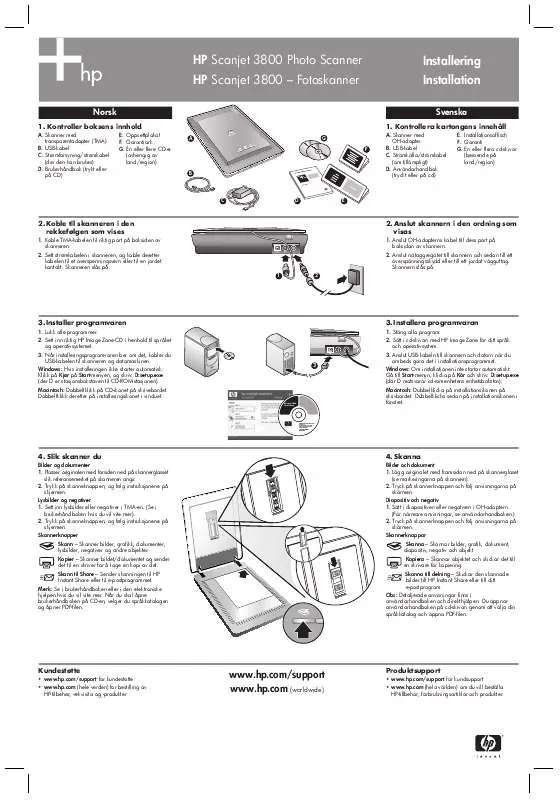
 HP SCANJET 3800 PHOTO SCANNER BRUKERHÅNDBOK (527 ko)
HP SCANJET 3800 PHOTO SCANNER BRUKERHÅNDBOK (527 ko)
 HP SCANJET 3800 PHOTO SCANNER (745 ko)
HP SCANJET 3800 PHOTO SCANNER (745 ko)
 HP SCANJET 3800 PHOTO SCANNER WARRANTY (50 ko)
HP SCANJET 3800 PHOTO SCANNER WARRANTY (50 ko)
 HP SCANJET 3800 PHOTO SCANNER SETUP POSTER (378 ko)
HP SCANJET 3800 PHOTO SCANNER SETUP POSTER (378 ko)
